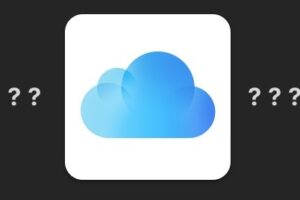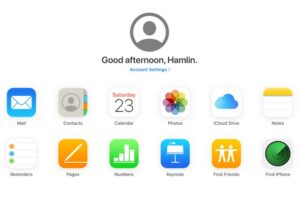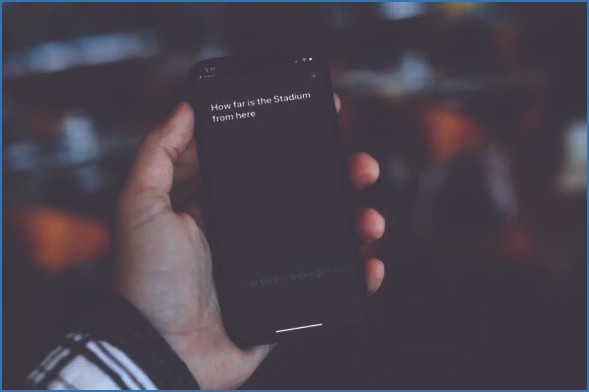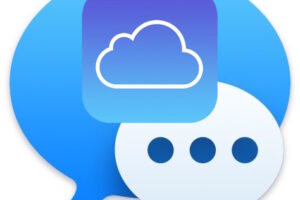Comment utiliser les AirPods avec l'Apple TV

L'une des nombreuses caractéristiques et capacités pratiques des AirPods est qu'ils peuvent être utilisés avec une Apple TV. C'est parfait pour les situations où vous êtes dans un environnement ou une maison partagée et que vous voulez regarder quelque chose à la télévision sans déranger les autres qui sont à proximité, et il y a beaucoup d'autres utilisations évidentes de cette capacité aussi.
Il existe plusieurs façons de faire fonctionner vos AirPods avec l'Apple TV, et elles sont toutes très simples, c'est pourquoi nous allons couvrir trois approches particulières : deux qui sont rapides et faciles pour les AirPods qui sont déjà couplés avec un iPhone qui utilisera le même Apple ID que l'Apple TV, et une troisième approche qui couple les AirPods directement à n'importe quelle Apple TV. Ces astuces fonctionneront avec n'importe quelle Apple TV compatible ou ensemble d'AirPods, AirPods Pro ou AirPods Max.
Il est essentiel de comprendre que nous parlons spécifiquement de l'utilisation des AirPods avec une Apple TV connectée à un téléviseur, bien que si vous n'avez pas d'Apple TV connectée à un téléviseur, vous pouvez toujours connecter les AirPods à une smart TV via Bluetooth avec ces instructions à la place, mais il s'agit d'une méthode différente. Encore une fois, ces instructions concernent spécifiquement l'utilisation des AirPods avec une Apple TV.
Comment connecter facilement les AirPods à l'Apple TV
La manière la plus simple de connecter vos AirPods à l'Apple TV est disponible presque immédiatement si vous utilisez déjà les AirPods avec un iPhone, ce qui est le scénario le plus probable pour la plupart des utilisateurs de l'Apple TV. En supposant que vos AirPods sont déjà connectés et appairés à votre iPhone et que l'Apple TV utilise le même identifiant Apple, tout ce que vous avez à faire est ceci :
- Allumez la télévision et l'Apple TV
- Mettez vos AirPods
- Dans un instant, vous devriez voir une notification sur l'écran indiquant que des AirPods ont été détectés à proximité, il suffit alors d'appuyer sur l'icône TV / bouton Control Center de la télécommande de l'Apple TV pour connecter immédiatement les AirPods à l'Apple TV
C'est vraiment aussi simple et transparent que cela, comme la plupart des choses lorsque vous êtes dans l'écosystème Apple et que vous utilisez divers appareils Apple.
Mais que se passe-t-il si vous avez manqué la notification indiquant que les AirPods se trouvaient à proximité ? Pas de problème, vous pouvez lancer manuellement le même processus de connexion.
Connecter manuellement les AirPods à l'Apple TV
Si vous avez manqué la notification de détection des AirPods sur l'Apple TV, procédez simplement comme suit :
- Assurez-vous que l'Apple TV est sous tension
- Mettez les AirPods dans vos oreilles si vous ne l'avez pas encore fait.
- Appuyez et maintenez enfoncé l'icône TV / bouton Control Center sur la télécommande de l'Apple TV
- Choisissez vos AirPods dans la liste des enceintes/casques disponibles.
Cette astuce devrait fonctionner avec n'importe quel ensemble d'AirPods, AirPods Pro ou AirPods Max, déjà couplé à un iPhone à l'aide du même identifiant Apple.
Si vous n'avez jamais couplé des AirPods avec un autre appareil Apple, ou s'il s'agit des AirPods ou de l'Apple TV de quelqu'un d'autre, vous pouvez utiliser la méthode suivante pour coupler des AirPods directement à n'importe quelle Apple TV.
Comment coupler les AirPods à n'importe quelle Apple TV
Vous pouvez également coupler manuellement les AirPods à une Apple TV à tout moment, ce qui est utile si l'une des astuces ci-dessus ne fonctionne pas, ou si vous n'utilisez pas d'iPhone, ou si vous utilisez les AirPods ou l'Apple TV de quelqu'un d'autre :
- Retirez les AirPods de vos oreilles et rangez-les dans leur étui, puis refermez l'étui.
- Allumez le téléviseur et l'Apple TV si vous ne l'avez pas déjà fait.
- Appuyez sur l'icône TV / bouton Centre de contrôle de la télécommande.
- Allez dans Réglages
- Faites défiler vers le bas et choisissez « Télécommandes et périphériques » puis sélectionnez Bluetooth
- Ouvrez votre étui AirPods / AirPods Pro, puis appuyez sur le bouton au dos de l'étui et maintenez-le enfoncé pendant 5 secondes jusqu'à ce que la lumière clignote en blanc (pour les AirPods Max, il n'y a pas d'étui, donc appuyez sur le bouton matériel pendant 5 secondes jusqu'à ce que la lumière clignote).
- Dans un instant, vous verrez que les AirPods sont disponibles dans la section Appareils Bluetooth de l'Apple TV, où vous pouvez les sélectionner pour les coupler avec l'Apple TV.
Cette méthode utilise les AirPods et le Bluetooth de l'Apple TV pour se connecter l'un à l'autre et s'appairer, et c'est vraiment très simple.
Si vous n'avez pas d'Apple TV, cela ne signifie pas que vous ne pouvez pas utiliser les AirPods avec le téléviseur. Tant qu'il s'agit d'une Smart TV dotée de capacités Bluetooth, comme c'est souvent le cas aujourd'hui, vous pouvez connecter les AirPods directement à la Smart TV en utilisant les commandes de connexion Bluetooth sur la TV elle-même. Ce processus est un peu différent selon le fabricant et l'interface du téléviseur, mais il est dans l'ensemble assez simple et intuitif.
Utilisez-vous les AirPods avec une Apple TV ? Vous appairez-vous directement ou utilisez-vous les transitions transparentes d'un autre appareil Apple, comme un iPhone ? Faites-nous part de vos cas d'utilisation et de la manière dont vous utilisez les deux ensemble, ou de tout autre retour d'expérience, dans les commentaires ci-dessous.